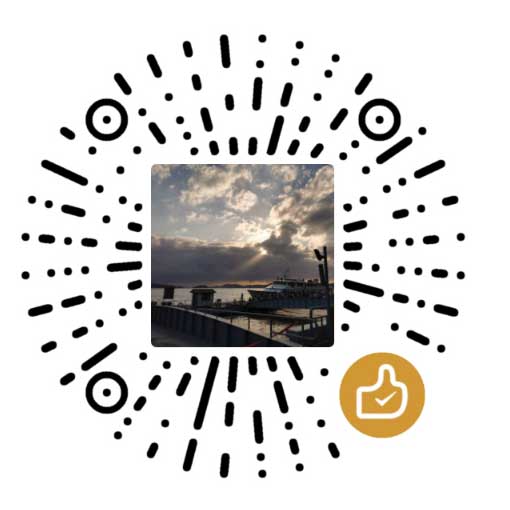如何在Ubuntu下快速切换网络代理状态
本文介绍在Ubuntu下使用Bash文件+桌面快捷方式实现快速切换网络代理状态的方法。![]()
一、问题
在Windows下,第三方的网络代理工具通常都会将“切换网络代理状态”的选项集成到软件中,方便用户快速切换网络代理的状态。但是阿猪尝试了几个Linux下常用的第三方网络代理工具,都需要用户在每次使用前自行到系统中开启网络代理,使用后还得再次自行关闭,否则会影响正常上网,很不方便。
二、解决方法
阿猪尝试通过Bash文件实现网络代理状态在“手动”与“禁用”状态之间切换,然后在Ubuntu桌面放置快捷方式,方便通过鼠标快速切换。具体步骤如下:
1、创建Bash文件
将以下代码保存至当前用户的Documents目录下(路径通常为/home/<用户名>/Documents),文件名以.sh为后缀。
1 |
|
2、为.SH文件添加可执行权限
在终端中运行如下命令,为.SH文件添加可执行权限:
1 | chmod +x /home/<用户名>/Documents/switch_net_proxy.sh # 替换为你的实际路径和文件名 |
3、创建桌面快捷方式
将以下代码保存至当前用户的Desktop目录下(路径通常为/home/<用户名>/Desktop),文件名以.desktop为后缀。
其中Icon一行是用作快捷方式图标的图片文件的路径。它的作用只是起到美观的作用,如不需要可删除。如不嫌弃,可使用阿猪提供的图片https://yfzhu.cn/post_img/2023/12/switch_icon.png。
1 | [Desktop Entry] |
4、为.DESKTOP文件添加可执行权限
1 | chmod +x /home/<用户名>/Desktop/切换网络代理状态.desktop # 替换为你的实际路径和文件名 |
到此为止,所有的操作就完成了。只要在桌面中双击这个图标,就可以方便的在“手动”与“禁用”模式之间相互切换。
注:首次使用时,可能会看到图标为阴影不可用的状态,可尝试按照提示在图标上点击鼠标右键,然后在出现的菜单中选择“允许运行”。
未经书面授权许可,任何个人和组织不得以任何形式转载、引用本站的任何内容。本站保留追究侵权者法律责任的权利。
评论